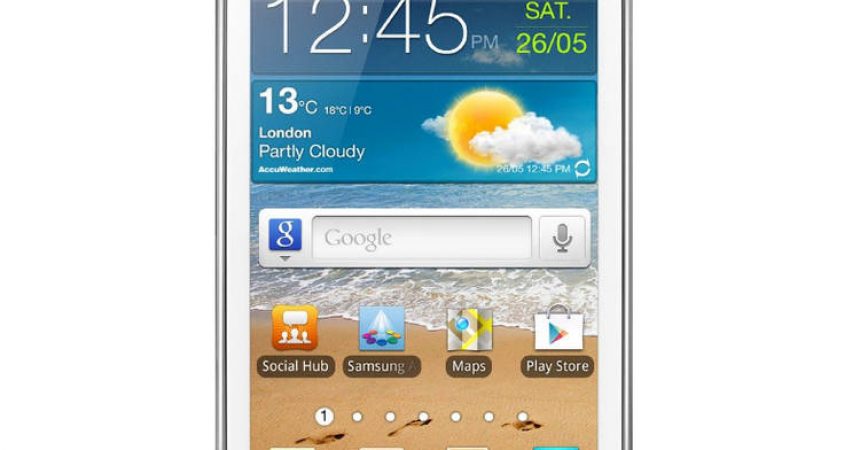Galaxy Ace 2 I8160
Den nyligen släppta Android 4.4 KitKat är exklusiv för flaggskeppsenheterna på Android, och den är också begränsad för de enheter som har Android 4.4-uppdateringen. Kort sagt, användare av Samsung Galaxy Ace 2 kommer inte att få Android 4.4 KitKat, och lanseringen av Android 4.2.2 Jelly Bean närmar sig nu också sitt slut. För dem som är intresserade av nämnda Jelly Bean-uppdatering, är XXNBI Android 4.2.2 Jelly Bean tillgänglig för installation via Samsung Kies eller OTA-uppdateringen. Det är dock inte alla som får detta meddelande, så manuell installation är det enda alternativet som återstår.
Den här artikeln guidar dig genom steg-för-steg-processen för att installera Android 4.2.2 Jelly Bean XXNBI på din Samsung Galaxy Ace 2 I8160. Eftersom den officiella firmwaren är omärkt kan användare från alla regioner (förutsatt att deras enhet inte är låst till någon operatör) installera den. Det är av yttersta vikt att du läser proceduren noggrant och följer den kortfattat. För dem som redan är bekanta med Odin, då skulle denna handledning bara vara en promenad i parken för dig. Att rota din enhet eller ha Custom Recovery är inget krav eftersom detta är en officiell firmware.
Observera följande påminnelser innan du fortsätter med installationsprocessen:
- Denna handledning kan endast användas för Samsung Galaxy Ace 2 I8160. Om detta inte är din enhets modell, Fortsätt inte.
- Se till att din återstående batteriprocent före installationen är minst 85 procent
- Tillåt USB-felsökningsläge på din Galaxy Ace 2
- Ta en säkerhetskopia av dina meddelanden, kontakter och samtalsloggar. Detta kommer att förhindra att du förlorar viktig data och information i onödan om ett missöde inträffar under processen. Säkra före det osäkra.
- Ta en säkerhetskopia av EFS-data på din mobiltelefon för att undvika oönskad förlust av mobilanslutning.
- De metoder som behövs för att flasha anpassade återställningar, ROM-skivor och för att rota din enhet kan resultera i att din enhet blir murad. Om du rotar din enhet upphävs även garantin och den kommer inte längre att vara berättigad till kostnadsfria enhetstjänster från tillverkare eller garantileverantörer. Var ansvarig och ha dessa i åtanke innan du bestämmer dig för att gå vidare på eget ansvar. Om ett missöde inträffar ska vi eller enhetstillverkarna aldrig hållas ansvariga.
Nu när du är klar och redo för proceduren, läs noggrant steg-för-steg-guiden för att framgångsrikt installera Android 4.4.2 Jelly Bean på din enhet. Observera att hela din appdata kommer att tas bort om du uppgraderar till denna ROM från en anpassad ROM. Använd inte heller Factory Reset med Stock Recovery eftersom det kommer att radera allt ditt innehåll, inklusive dina foton och videor.
Installera Android 4.4.2 Jelly Bean XXNB1 på Galaxy Ace 2 I8160:
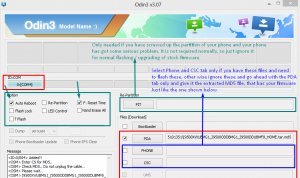
- Ladda ner Android 4.1.2 I8160XXNB1 för Samsung Galaxy Ace 2 på din dator eller bärbara dator.
- Extrahera zip-filen.
- Hämta Odin3 v3.10.7.
- Stäng av din Galaxy Ace 2 och slå på den igen samtidigt som du trycker på hem-, ström- och volymknapparna tills en text visas på skärmen.
- Tryck på volym upp-knappen för att fortsätta.
- Se till att USB-drivrutinerna är installerade.
- Öppna Odin på din bärbara dator
- Anslut din Galaxy Ace 2 till din dator eller bärbara dator medan den är i nedladdningsläge. Odin-porten ska bli gul med COM-portnummer om detta har gjorts korrekt.
- Klicka på PDA och leta efter filen som heter "I8160XXNBI_I8160XXNBI.md5". Sök annars efter filen med den största storleken.
- Öppna Odin och välj alternativen Auto Reboot och F.Reset.
- Tryck på Start-knappen och låt installationen avslutas.
- Din Galaxy Ace 2 kommer att starta om så snart installationen har slutförts. Så snart startskärmen visas på din enhet kopplar du bort enheten från din dator eller bärbara dator.
Grattis! Du har nu framgångsrikt uppgraderat ditt operativsystem för din Galaxy Ace 2 till Android 4.2.1 XXNB1 Jelly Bean. Om du vill verifiera detta, gå bara till telefonens Inställningar-meny och klicka på Om.
Uppgradera din enhet från en anpassad ROM:
Som varnat tidigare kommer all din appdata att raderas om du uppgraderar från en anpassad ROM. Det finns också en stor chans att du kommer att fastna i bootloop. Om detta händer, följ bara de enkla instruktionerna:
- Flash Custom Recovery
- Gå till Återställning
- Stäng av din Galaxy Ace 2 och slå på den igen samtidigt som du trycker på hem-, ström- och volymknapparna tills en text visas på skärmen.
- Klicka på Avancera och välj Rensa Devlik Cache
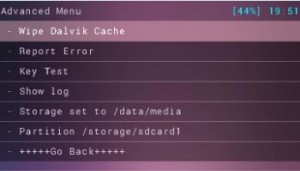
- Gå tillbaka och välj Torka cache
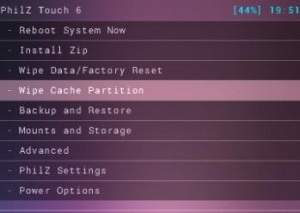
- Klicka på Reboot System Now.
Om du har några frågor angående installationsprocessen, tveka inte att fråga genom kommentarsavsnittet nedan.
SC